Sätt in symbol
Ritning ›› Konstruera ››
Sätt in symbol
Ritning | Ritning | Skapa | Symbol
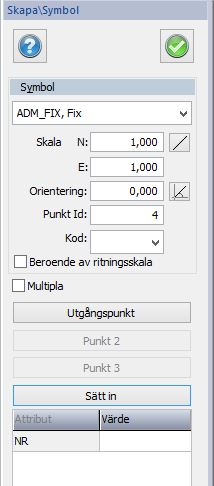 a
a
Du kan enkelt sätta in valfri, tidigare skapad, symbol var som helst i din ritning. Det finns en skillnad på denna typ av symbol och en symbol som kopplas till en punkt och det är att du här inte har bundit en koordinat eller punktnummer till symbolen. Inte heller då någon höjd. Symboler hanteras som punkter och kan också ha en punktkod.
Gör så här
- Gå till Ritning när du har en ritning öppnad och välj Symbol.
- Välj den symbol du vill sätta in ur listan.
- Välj något av Utgångspunkt, Orientering eller Skala. Väljer du utgångspunkt kommer automatiskt valet välj Orientering efter det. Det går också bra att mata in värden för orientering och skala. Om du önskar att sätta in symbolen direkt som den är väljer du utgångspunkt och sedan trycker du på Klar.
Beroende av ritningsskala
Symboler kan vara beroende eller inte beroende av ritningsskala. Vissa symboler har alltid samma storlek på papperet medan andra har samma storlek i verkligheten.
Multipla symboler kan sättas in.
Om symbolen har flera insättningspunkter får dessa anges här vid insättningen.
Välj symbol genom att klicka på dem.
Radera symbol genom Högerklick - Radera eller Delete knappen.
Modifiera genom att högerklicka så du får upp högerknappsmenyn, eller under menyn Ritning|Skapa. Då öppnas en dialog som gör det möjligt att redigera vald symbol.
Se även
- Övrigt symboler (lokala/globala symboler)
Redigera symbol i profilformulär
Infoga en symbol med snabbkommande Skift + S. När du infogar en symbol i profilformuläret tillämpas profilformulärets skala på symbolerna.
Observera att endast globala symboler kan användas i profilformuläret.
Nyckelord: Sätt in symbol, Symbol - lägg in, Använd symboler, Block
Copyright © 2023 by Adtollo AB.
Created with the Personal Edition of HelpNDoc: Don't Let Unauthorized Users View Your PDFs: Learn How to Set Passwords